Jak organizować aplikacje na Androidzie, abyś był bardziej produktywny
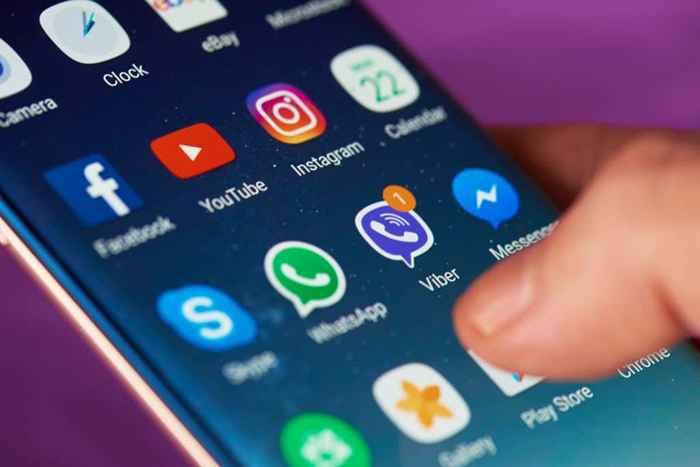
- 949
- 181
- Natan Cholewa
Posiadanie telefonu z Androidem to świetna zabawa. Istnieją aplikacje, które pomogą Ci we wszystkim w codziennym życiu, od obsługi finansów, poprawy wydajności, a nawet kontrolowania inteligentnego domu.
Niestety, z tymi wszystkimi funkcjami pojawia się wiele aplikacji, a wiele ikon, których używasz do ich uruchomienia. Jeśli nie zrobisz nic, aby zorganizować aplikacje na swoim Androidzie, skończysz z kompletnym bałaganem. A kiedy twoje aplikacje są bałaganem, znalezienie ich i użycie ich zajmie dłużej.
Spis treściW tym artykule dowiesz się, jak organizować aplikacje na Androidzie, abyś mógł być bardziej wydajny we wszystkim, czego używasz.
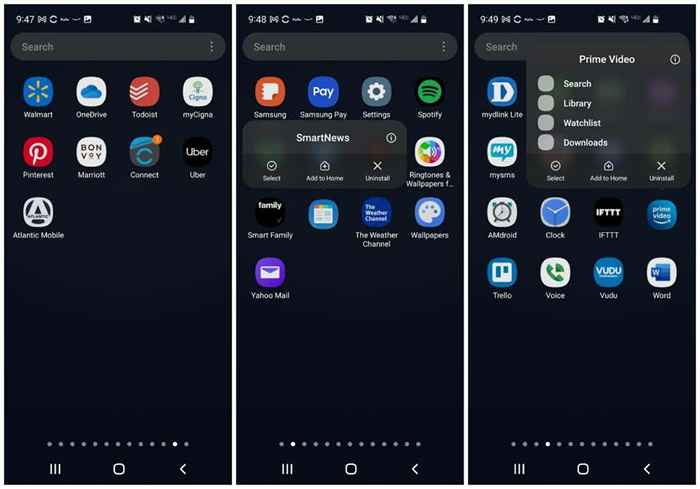
Kontynuuj to z każdą nieużywaną aplikacją, na każdej stronie szuflady aplikacji. Kiedy skończysz, będziesz mieć nie tylko mniej bałaganu, ale możesz również pozbyć się aplikacji, które mogą wyczerpać zasoby telefonu i zasilanie baterii. To jest korzystne dla wygranych!
Oczyść ekrany domowe
Aby przeprojektować swoje bardziej wydajne wrażenia z Androida, musisz zacząć od nowa. Przejdź do ekranu głównego i naciśnij długą ikonę aplikacji. Uzyskiwać Wybierać Z menu wyskakującego.
Na ikonie aplikacji zobaczysz niebieski znak wyboru. Dotknij pozostałych ikon, aby je wybrać, a następnie dotknij Usuwać w menu u góry.
Możesz także wyczyścić aplikacje szybkiego dostępu, których nie używasz u dołu ekranu, długotrwałe i wybierając Usuwać.
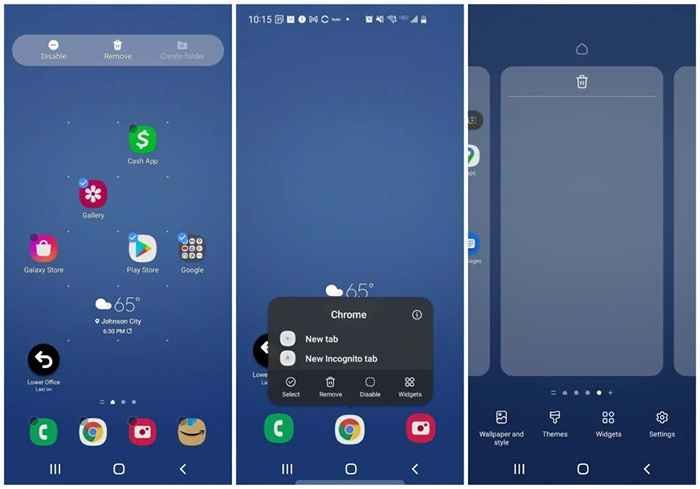
Wreszcie, naciśnij wszelkie puste miejsce na ekranie głównym. Zobaczysz, jak ekran kurczy się z otaczającymi go granicami. Przesuń w lewo, aby przejść do pustych ekranów, które wyczyściłeś, usuwając ikony aplikacji. Stuknij ikonę kosza na śmieci u góry, aby usunąć każdą pustą stronę.
Notatka: Dostępne co najmniej trzy puste strony. Będą zawierać wszystkie widżety i aplikacje, które zamierzasz dodać do następnych kroków. Większość ludzi będzie potrzebować tylko trzech stron, ale możesz potrzebować więcej. Możesz je dodać, stukając ikonę plus na najdalszej stronie po prawej stronie.
Automatycznie zorganizuj szufladę aplikacji
Następnym krokiem jest pozbycie się całego pustego bałaganu w szufladzie aplikacji, teraz, gdy odinstalowałeś wszystkie aplikacje, których nie potrzebujesz.
Aby to zrobić, dotknij ikonę trzech kropek w górnej prawej stronie ekranu i dotknij Sprzątanie stron. To zniszczy całą pustą przestrzeń na wszystkich stronach szuflad aplikacji.
Następnie dotknij ikonę trzech kropek ponownie i tym razem dotknij Sortować, A potem dotknij Kolejność alfabetyczna.
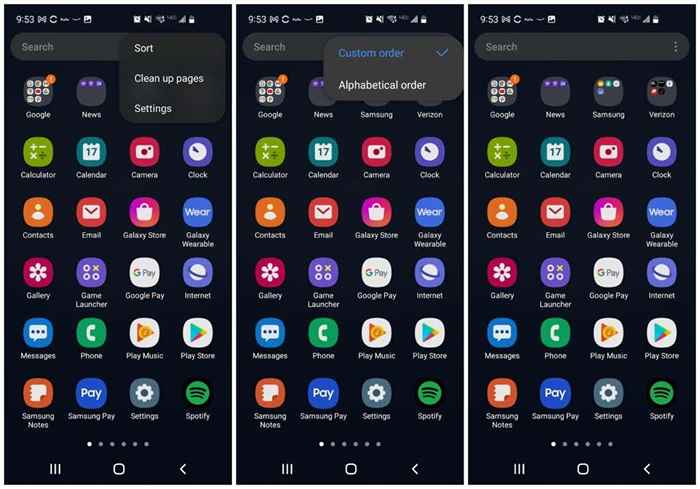
Teraz wszystkie ikony aplikacji będą mocno zapakowane i posortowane alfabetycznie. To znacznie ułatwi kolejny krok organizowania aplikacji na telefonie z Androidem.
Organizuj aplikacje w foldery
Wciąż w szufladzie aplikacji wybierz jedną aplikację i przeciągnij jej ikonę nad ikoną dla aplikacji, która jest w podobnej kategorii. Na przykład możesz przeciągnąć ikonę Twittera nad ikoną Facebooka.
To otworzy stronę tworzenia folderów, z obiema ikonami wyświetlonymi w dolnym polu. Podaj folder odpowiednią nazwę, a następnie dotknij dowolnego pustego miejsca, aby powrócić do szuflady aplikacji.
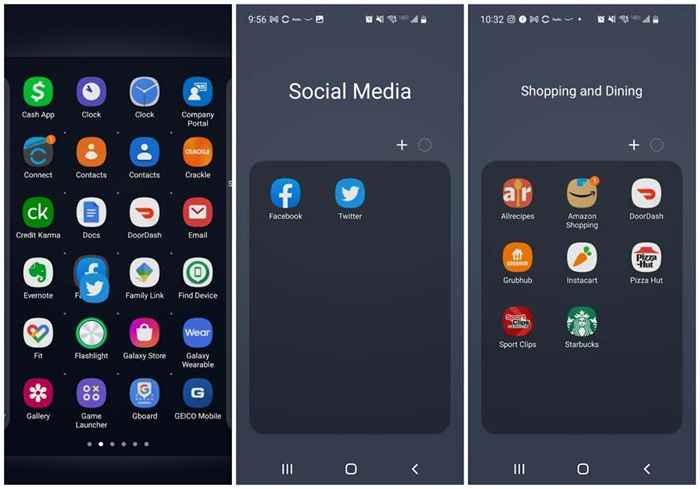
Powtarzaj ten proces z innymi aplikacjami. I przeciągnij dodatkowe ikony, które pasują do dowolnego folderu nad ikoną dla tego folderu w szufladzie aplikacji.
Podczas pracy nad aplikacjami zobaczysz wszystkie foldery wymienione na górze strony szuflady pierwszej aplikacji. Po zakończeniu powinieneś mieć tylko foldery i nie więcej ikon aplikacji.
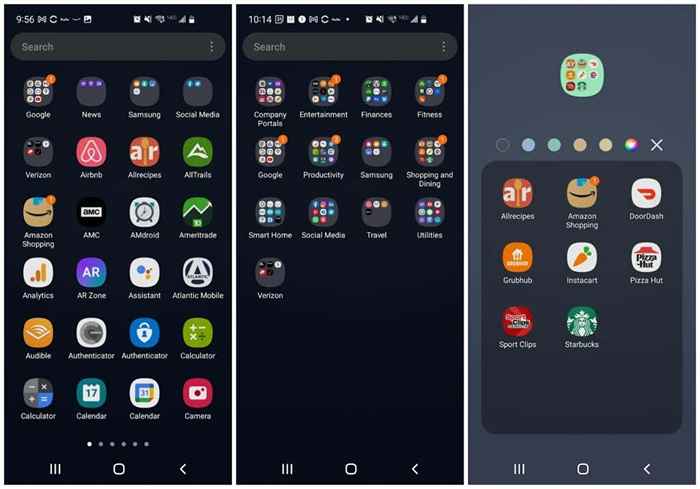
Możesz także rozważyć zmianę koloru folderu, aby różnić się od innych. Psychologicznie ludzie dowiadują się również, co oznaczają kolory. Po chwili nie będziesz musiał nawet czytać nazwy folderu, aby wiedzieć, który folder chcesz dotknąć.
To oszczędza zaledwie kilka sekund, ale kiedy chcesz uzyskać wydajność, każda sekunda się liczy.
Przebuduj swoje ekrany domowe
Teraz zaczyna się zabawa. Teraz możesz przeprojektować wszystko na temat ekranów domowych.
Po pierwsze, jeśli masz urządzenie Samsung, przesuń do lewej strony i naciśnij stronę. Przełącz przełącznik w prawym górnym rogu, aby wyłączyć. To jest obszar „Samsung Free”. To jest agregator treści i jest to głównie irytacja.
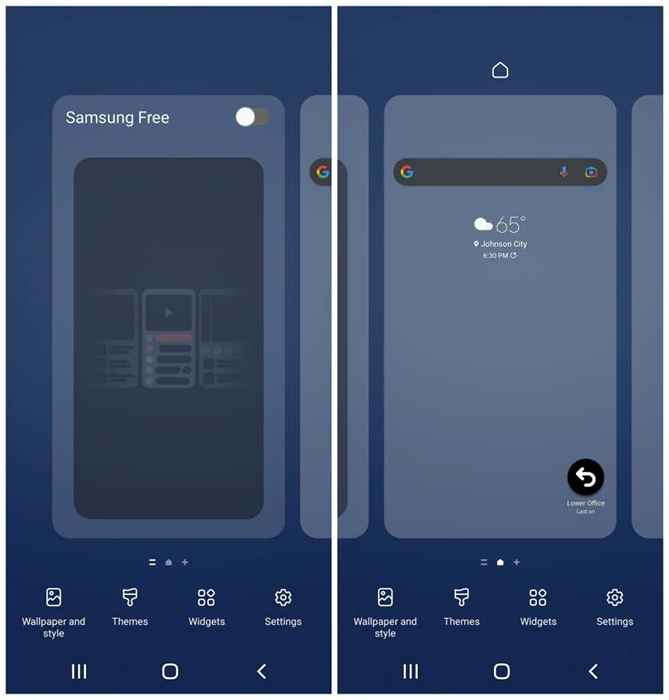
Możesz zostawić dowolne widżety na pierwszym ekranie głównym, ponieważ dodasz więcej, aby zbudować bardziej użyteczny i wydajny ekran główny.
Dodaj widżety do ekranu głównego
Długo naciśnij puste miejsce na ekranie głównym i dotknij Widżety. Twoje pierwsze lub dwa ekrany domowe powinny być poświęcone tym aplikacjom, których najczęściej używasz. Widżety pozwalają wyświetlać informacje z tych aplikacji bez konieczności ich otwierania, co może zaoszczędzić dużo czasu.
Przewiń dostępne widżety i często wybierz te, które często otwierasz. Wybierz widżet, który zawiera informacje, na które chcesz spojrzeć, gdy spojrzysz na telefon.
Na przykład możesz dodać dziennik kalendarza Google pod widżetem wyszukiwania Google.
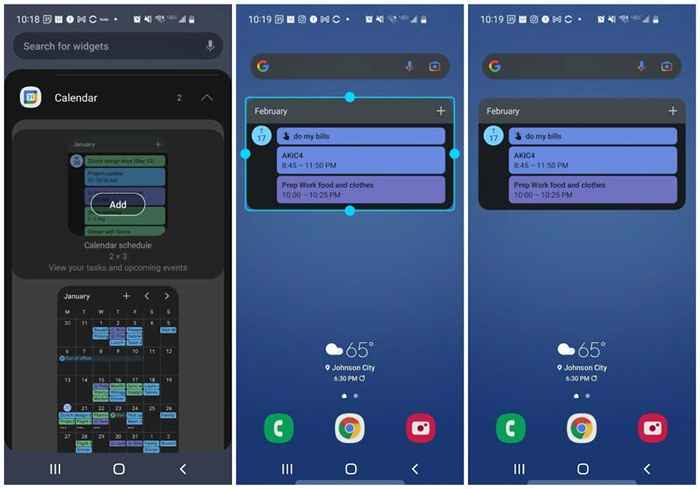
Możesz zmienić rozmiar widżetu, aby na stronie było wystarczająco dużo miejsca na inne widżety.
Jeśli często używasz jakiejkolwiek aplikacji do zrobienia, prawdopodobnie też jest do tego widżet. Dodaj ten widżet, aby zobaczyć codzienną listę rzeczy do zrobienia bezpośrednio na ekranie głównym.
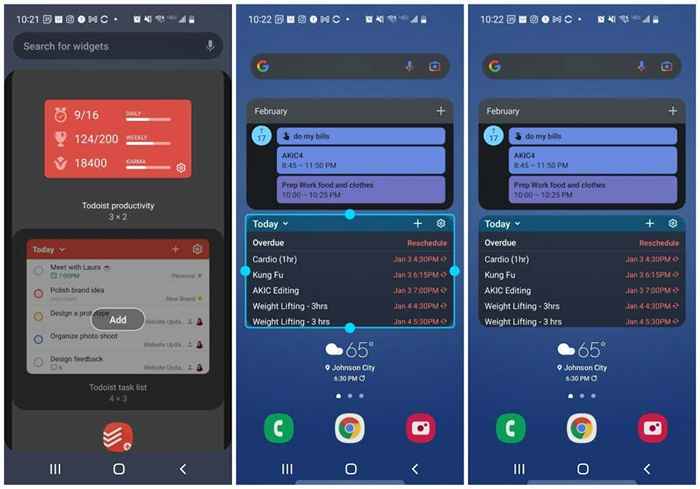
Rozważ inne rzeczy, które chciałbyś zobaczyć na pierwszy rzut oka, takie jak pogoda, wiadomości i nie tylko.
Przejdź do następnej strony ekranu głównego i dodaj dodatkowe widżety, jeśli chcesz.
Na przykład w tym przypadku dodaliśmy:
- Widżet szybkiej kontroli dla Spotify
- Ikony aplikacji wiadomości, aby szybko otwierać bezpośrednie wiadomości z ludźmi, które często piszę
- Widżet Evernote do szybkiego tworzenia notatek, zapisywania zdjęć lub nagrania głosowego
- Widżet Gmaila, który pozwala mi skanować moje najnowsze e -maile
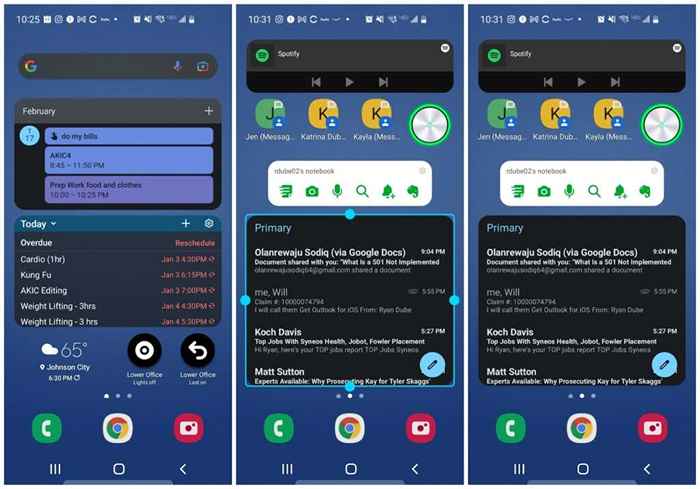
Nadal możesz otworzyć te aplikacje, jeśli chcesz, po prostu stukając sam widget.
Dodaj foldery aplikacji do ekranu głównego
Wreszcie, na ostatnich stronach ekranu głównego umieszcza swoje nowe foldery ikon aplikacji. Aby to zrobić, naciśnij ikonę folderu w szufladzie aplikacji i dotknij Dodaj do domu.
To utworzy ikonę na stronie ekranu głównego dla tego folderu.
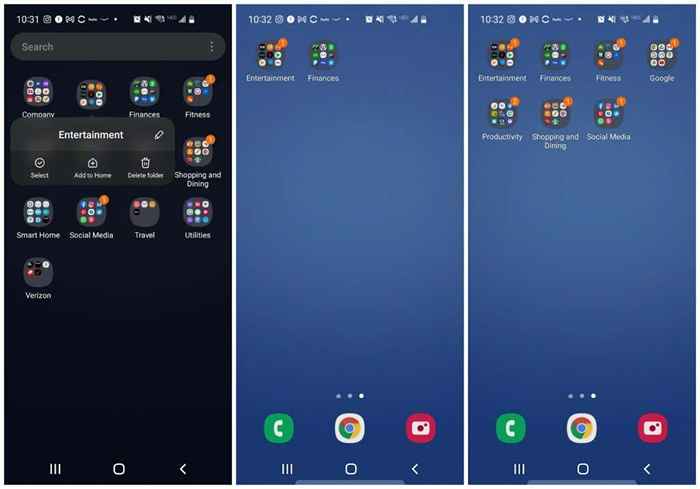
Kontynuuj ten proces dla każdego z folderów z aplikacjami, których najczęściej używasz. Nie musisz ich wszystkich dodawać, ponieważ zawsze możesz wrócić do szuflady aplikacji, aby otworzyć te aplikacje, których używasz rzadziej.
Umieszczenie mniej ikon folderów na ekranie głównym pozostawia więcej miejsca na więcej przydatnych widżetów.
Znowu kolorowanie folderów tutaj wymaga długiej prasy na ikonie i wybierania koloru tła.
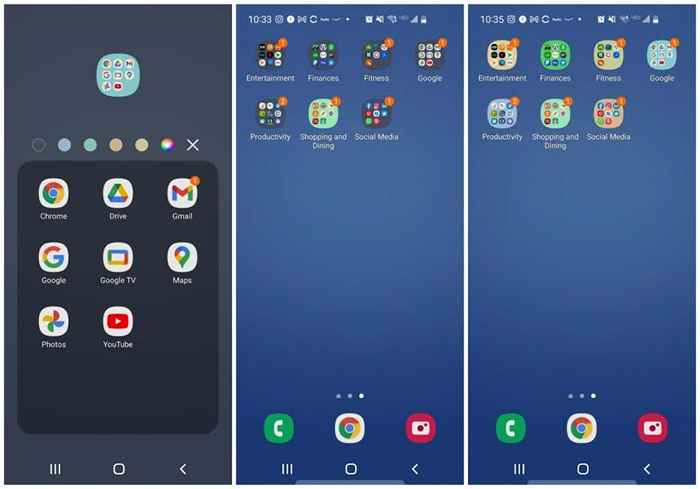
Do tej pory zauważysz, że prawdopodobnie znacznie zmniejszyłeś liczbę stron szuflad aplikacji i strony ekranu głównego.
To oznacza mniej przeciągania, aby znaleźć często używane aplikacje. I używając widżetów, możesz nawet nie musisz w ogóle przesuwać, aby zobaczyć żądane informacje.
Będziesz zaskoczony, ile czasu może zapisać zorganizowany telefon z Androidem. I spędzając mniej czasu na zepsuciu telefonu, masz więcej czasu, aby skupić się na ważniejszych rzeczach w swoim życiu.
- « Jak korzystać z inteligentnego arkusza samouczka dla początkujących
- Jak naprawić powiadomienia na Instagramie, które nie działają »

